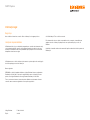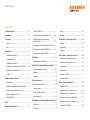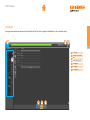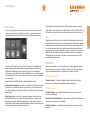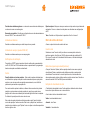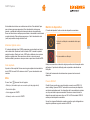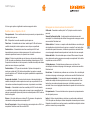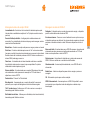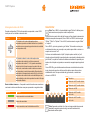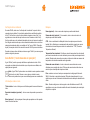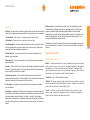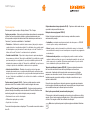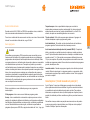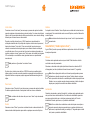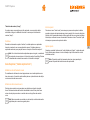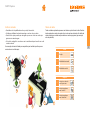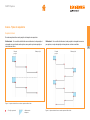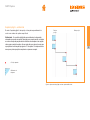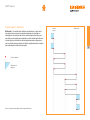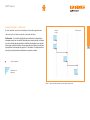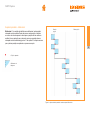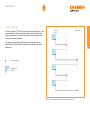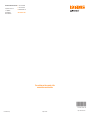Guia do usuário
F-9930-1024-06-A
CARTO
Capture 3.0

CARTO Capture
Código Renishaw: F-9930-1024-06-A
Edição: 08.2018
A Renishaw reserva-se o direito de alterar este documento e o produto aqui descrito sem obrigação
de notificar quaisquer pessoas de tais alterações.
Informação legal
Segurança
Antes de utilizar o sistema laser, consulte o folheto de informações de segurança do laser.
Isenção de responsabilidade
A Renishaw tem feito esforços consideráveis para garantir que o conteúdo deste documento esteja
correto na data da publicação, mas não oferece quaisquer garantias ou declarações sobre estas
informações. A Renishaw se exime da responsabilidade ou por quaisquer erros neste documento,
independente da sua forma ou origem.
Marcas registradas
RENISHAW e o símbolo do apalpador utilizados no logotipo Renishaw são marcas registradas da
Renishaw plc no Reino Unido e outros países. apply innovation, nomes e designações de outros
produtos e tecnologias Renishaw são marcas registradas da Renishaw plc ou suas filiais
Todos os outros nomes de marcas e nomes de produtos utilizados neste documento são nomes
comerciais, marcas ou marcas registradas de seus respectivos proprietários.
© 2018 Renishaw plc. Todos os direitos reservados.
Este documento não deve ser copiado ou reproduzido no todo ou em parte, ou transmitido para
qualquer outro meio ou idioma, por qualquer modo, sem a prévia autorização, por escrito, da
Renishaw.
A publicação do material contido neste documento não implica a renúncia dos direitos de patente da
Renishaw plc.

CARTO Capture
Conteúdo
Informação legal .................................................2
Introdução ...........................................................4
Tela inicial ...........................................................5
Novo .................................................................5
Abrir ..................................................................5
Definições ...........................................................5
Unidades de posição ........................................ 5
Unidades de erro .............................................. 5
Unidades ambientais ........................................ 6
Unidades de avanço (apenas XR20-W) ........... 6
Notificações de calibração................................6
Outros ...............................................................6
Barra de status do laser .....................................6
Inverter sinal .....................................................6
Referência (apenas para medição linear) ........6
Exibição da intensidade do sinal ......................6
Mostrador digital de leitura ...............................7
Visão ampliada ................................................. 7
Mais .....................................................................7
Monitor de dispositivo .......................................7
Procurar XR20-W .............................................7
Detalhes sobre o dispositivo XL-80 .................. 8
Mensagens de status do emissor
do sistema XM ..................................................8
Mensagens de status do receptor XM-60 ........9
Mensagens de status do XR20-W ....................9
Mensagens de status do XC-80 .......................10
Guia Alinhar .......................................................10
Verificação da luz ambiente..............................11
Guia Definir (“modo baseado em posição”) .... 11
Informações sobre o teste ................................ 11
Máquina ............................................................11
Posições ........................................................... 12
Guia instrumentos ..............................................12
Média das leituras laser....................................12
Tipo de captura.................................................13
Salvar método de teste .....................................14
Gerar programa ................................................ 14
Guia Capturar (“modo baseado em posição”) 14
Iniciar teste .......................................................15
Parar teste ........................................................ 15
Salvar ...............................................................15
Análise ..............................................................15
Guia Definir (“modo captura livre”) .................. 15
Manual ..............................................................15
Automático ........................................................15
Contínua ...........................................................16
Guia Capturar (“modo captura livre”) ..............16
Medidores de alinhamento visual ..................... 16
Mostrar/ocultar canais de erro ..........................16
Iniciar e parar....................................................16
Aplicar ajuste .................................................... 16
Gráficos de dados ............................................17
Tabela de dados ...............................................17
Anexo - Tipos de sequência ..............................18
Sequência linear ...............................................18
Sequência pilgrim – unidirecional .....................19
Sequência pilgrim – bidirecional .......................20
Sequência pendular – unidirecional .................21
Sequência pendular – bidirecional ...................22
Sequência ISO-10360 ......................................23

5
CARTO Capture
Tela inicial
A tela inicial permite que o usuário prepare um novo teste ou utilize um teste
existente a partir do banco de dados. Para retornar à tela inicial a qualquer
momento, selecione o ícone Tela Inicial na parte superior esquerda da tela.
Novo
Ao utilizar o XL-80, selecione o ícone "linear", "angular" ou "retilinidade" para
iniciar a preparação de um novo teste no modo de medição escolhido. Para
selecionar retilinidade de curto ou longo alcance, abra o menu suspenso
selecionando a seta à direita do ícone de retilinidade. Se for pressionado o ícone
de retilinidade sem utilizar o menu suspenso, será aberto o modo de retilinidade
de curto alcance.
Para a utilização do XM-60, podem ser selecionados dois modos:
Modo baseado em posição - o número e as posições de captura são definidos
antes do teste ser iniciado. Depois de concluído o teste, os resultados podem
ser salvos e abertos no Explore para análise e para relatórios conforme padrões
internacionais.
Modo captura livre - o número e as posições de captura não precisam ser
definidos antes do teste ser iniciado. Isto é apropriado para a realização de
investigações informais. Retilinidade horizontal e vertical, rotação angular no
plano vertical, rotação angular no plano horizontal e rotação ao redor do eixo de
percurso são plotados em relação à posição linear.
Para medição de eixo rotativo usando o XR20-W, clique no botão apropriado.
Modo rotativo - Este modo pode ser usado com o laser XL-80 ou XM-60. O fluxo
de trabalho é muito semelhante ao modo baseado em posição descrito acima.
Abrir
Selecione o ícone "Abrir teste" para visualizar os detalhes dos testes salvos no
banco de dados. Para exibir mais ou menos detalhes dos testes salvos, marque
ou desmarque as respectivas caixas no painel "colunas" no lado esquerdo da
tela. As colunas podem também ser movidas mantendo pressionado o botão
esquerdo do mouse sobre o cabeçalho da coluna e arrastando-a lateralmente.
Selecionando um método de teste e pressionando o ícone Abrir começará a
configuração de um novo teste, com todos os campos da tabela "abrir teste"
preenchidos automaticamente.
Definições
Determine as unidades a serem utilizadas para a entrada, exibição de valores
e preferências gerais na janela "Definições". Alternar entre "Métrico" e "Inglês"
define automaticamente todas as unidades para o sistema escolhido.
Unidades de posição
Unidades lineares – O campo "unidades lineares" determina as unidades
utilizadas para a distância entre posições de captura adjacentes.
Unidades de erro
Unidades lineares – as unidades utilizadas para exibir os valores de erros
lineares e de retilinidade.
Precisão das unidades lineares – o número de casas decimais exibidas para os
valores de erros lineares e de retilinidade.
Unidades angulares – as unidades utilizadas para exibir os valores de erros
angulares.

6
CARTO Capture
Precisão das unidades angulares – o número de casas decimais exibidas para
os valores de erros no modo angular.
Nomes de erro padrão – Escolha se as direções dos erros são denominados no
formato VDI 2617 ou no formato ISO 230-1.
Unidades ambientais
Escolha as unidades usadas para exibir temperatura e pressão.
Unidades de avanço (apenas XR20-W)
Escolha as unidades usadas para o avanço angular.
Notificações de calibração
Por padrão, o CARTO avisará quando a data de recalibração recomendada de
um XL-80, XM-60 ou XC-80 conectado estiver se aproximando. A programação
destes avisos pode ser editada ou desativada.
Outros
Permitir edição ao vivo das posições - Este modo de captura de dados deve
ser utilizado com qualquer eixo que é movido manualmente para a posição de
captura, ou um eixo que exibe sua posição numericamente, mas é difícil de
posiciona-lo precisamente na posição alvo.
Com este modo de captura de dados, o software informa onde está a próxima
posição e, após aproximar-se desta posição alvo, permite que você insira a
posição real do eixo como indicado pelo mostrador digital de leitura da máquina.
O software lê a posição real do eixo e calcula o erro.
Este modo de captura de dados está ativo quando a opção "permitir edição
ao vivo das posições" estiver marcada. Para inserir a posição real, selecione a
posição alvo na tabela na guia "Capturar" com um clique no o botão esquerdo do
mouse e digite o valor.
Bipe de captura - Marque a caixa para receber um bipe cada vez que dados são
capturados. O som e o volume do sinal podem ser alterados nas configurações
do PC.
Tema - Escolha se o Capture deve ter aparência "clara" ou "escura".
Barra de status do laser
A barra no topo da tela indica o status do laser.
Inverter sinal
Selecione o ícone "Inverter sinal" para alternar a convenção de sinal entre
positivo e negativo. Ao utilizar um XM-60 e alguns modos de medição do XL-
80, o ícone "Inverter sinal" é desativado. Nestes casos, é utilizada a detecção
automática de sinal.
Referência (apenas para medição linear)
A função "referência" (datum) define a posição atual do eixo como a posição
de referência. Todas as medições serão obtidas em relação a esta posição
de referência. Para minimizar o erro de trajetória morta, o sistema deve ser
referenciado quando a óptica refletora estiver perto do emissor laser. Consulte o
manual do usuário XL-80 ou XM-60 para mais detalhes.
Exibição da intensidade do sinal
A "exibição da intensidade do sinal" indica quão bem alinhado está o sistema
laser com a óptica refletora e com o eixo sob teste.
A cor da barra ilustra a intensidade do sinal:
Verde – boa intensidade do sinal.
Amarelo – sinal fraco.
Vermelho – feixe obstruído.

7
CARTO Capture
A intensidade do sinal deve ser mantida acima do limiar "feixe obstruído" para
que o sistema permaneça operacional. Se a intensidade do sinal aparece
amarela, a exatidão de medição do sistema pode desviar da especificação.
Devem ser feitos todos os esforços para maximizar a intensidade do sinal durante
a captura de dados. É boa prática assegurar que a "boa" intensidade do sinal
(verde) seja mantida ao longo de todo o teste.
Mostrador digital de leitura
O "mostrador digital de leitura" (DRO) proporciona uma visualização em tempo
real da leitura laser. Quando um teste é iniciado, o DRO é zerado na primeira
posição de captura. Durante um teste, o DRO exibe a distância entre a primeira
posição e a posição atual. Para aumentar ou diminuir o número de casas
decimais exibidas, pressione as setas para cima ou para baixo à direita do DRO.
Visão ampliada
A janela de “visão ampliada" fornece uma imagem ampliada da intensidade do
sinal e DRO. No modo XL-80 selecione a tecla F7 para a intensidade de sinal
numérica.
Mais
O ícone "mais" abre uma lista de 4 opções:
• Definições (isto também pode ser acessado a partir da página inicial)
• Conteúdo da Ajuda
• Link da página web CARTO
• Informação sobre a versão do CARTO
Monitor de dispositivo
O "monitor de dispositivo" exibe o status dos dispositivos conectados.
Símbolo Status
A data de recalibração recomendada está se apro-
ximando
É recomendada a recalibração
Coloque o mouse sobre o símbolo do relógio para obter mais informações sobre
notificações. O período de notificação pode ser ajustado ou desativado nas
Definições.
O status de funcionamento dos sistemas laser aparecerá sob o nome do
dispositivo.
Procurar XR20-W
O botão Procurar permite que o usuário localize e conecte-se ao XR20-W. A
caixa de diálogo “procurar XR20-W” será exibida e uma busca pelo dispositivo
será iniciada automaticamente. Se o dispositivo não for encontrado pela primeira
vez, clique no botão de procura novamente. Selecione o número de série do
dispositivo que você deseja usar, clique em OK. Os LEDs da unidade XR20-W
mudam para azul depois de conectados.
Se você tiver alguma dificuldade de conexão, consulte a seção de diagnóstico e
solução de problemas no guia do usuário do XR20-W.

8
CARTO Capture
A lista a seguir explica o significado de cada mensagem de status:
Detalhes sobre o dispositivo XL-80
Pré-aquecimento – O laser está atualmente em processo de pré-aquecimento e
não está pronto para uso.
OK – O dispositivo laser está conectado e pronto para uso.
Feixe fraco – A intensidade do sinal laser recebida pelo XL-80 está baixa e a
exatidão de medição do sistema pode ser menor do que a especificada.
Perda do feixe – A intensidade do sinal laser recebida pelo XL-80 está
demasiado baixa para que o sistema possa operar. Se um teste estava em
andamento quando isso ocorreu, ele precisará ser reiniciado.
Instável – Existem irregularidades no sinal laser que está sendo recebido pelo
XL-80. Isto pode ser causado por reflexos indesejados retornando para o XL-80.
Enquanto este estado de erro estiver presente, a exatidão de medição do sistema
poderá ser menor do que a especificada.
Perda de dados – O PC que está executando o Capture está ocupado, de
modo que os dados do XL-80 estão sendo perdidos. Isso pode ser causado
por outro aplicativo no PC utilizando uma grande quantidade da capacidade de
processamento.
Excesso de velocidade – O movimento da máquina é demasiado rápido e a
exatidão de medição do sistema poderá ser menor que a especificada. Se um
teste estava em andamento quando isso ocorreu, ele precisará ser reiniciado.
Saturação – A intensidade do sinal laser recebida pelo XL-80 é muito elevada
e a exatidão de medição do sistema pode ser menor do que a especificada. Isto
pode ser causado pela óptica muito próxima da unidade quando o XL-80 está em
modo de alto ganho.
Estouro – Há muitos dados para o sistema XL-80 armazenar. Isto pode estar
relacionado a outros processos em execução no PC.
Erro de Comunicação – Há uma interrupção na comunicação entre o XL-80 e o
computador. Pode haver uma falha no cabo USB.
Mensagens de status do emissor do sistema XM
Calibrando - Executando a calibração de "roll" (rotação ao redor do eixo de
percurso).
Soma de Verificação Inválida - A configuração da unidade emissora está
corrompida. Se a reinicialização do sistema não apagar esta mensagem, contate
nosso escritório Renishaw local.
Quebra de feixe - O emissor e o receptor estão desalinhados ou uma obstrução
está impedindo uma trajetória livre entre emissor e receptor. Se um teste estiver
em andamento quando isso ocorrer, ele falhará e precisará ser reiniciado. Esse
erro será apagado automaticamente quando um teste não estiver em execução.
Estouro de buffer – Há muitos dados para o sistema XM armazenar. Isto pode
estar relacionado a outros processos em execução no computador. Feche todos
os aplicativos e reinicie o CARTO.
O diodo desarmou - Foi detectado um problema com o sinal laser. Se a
reinicialização do sistema não apagar esta mensagem, contate nosso escritório
Renishaw local.
Erro do laser - Foi detectado um problema com o sinal laser. Se a reinicialização
do sistema não apagar esta mensagem, contate nosso escritório Renishaw local.
Excesso de velocidade – O movimento da máquina é demasiado rápido e a
exatidão de medição do sistema poderá ser menor que a especificada. Se um
teste estiver em andamento quando isso ocorrer, ele falhará e precisará ser
reiniciado. Esse erro será apagado automaticamente quando um teste não estiver
em execução.
Pré-aquecimento – O laser está atualmente em processo de pré-aquecimento e
não está pronto para uso.
Instável – Existem irregularidades no sinal laser que está sendo recebido pelo
XL-80. Isto pode ser causado por reflexos indesejados retornando para o emissor.
Enquanto este estado de erro estiver presente, a exatidão de medição do sistema
poderá ser menor do que a especificada.

9
CARTO Capture
Mensagens de status do receptor XM-60
Luz ambiente alta - Um alto nível de luz ambiente foi detectado pelo receptor.
Isto pode afetar a exatidão das medições de "roll" (rotação ao redor do eixo de
percurso).
Soma de Verificação Inválida - A configuração da unidade emissora está
corrompida. Se a reinicialização do sistema não apagar esta mensagem, contate
nosso escritório Renishaw local.
Bateria fraca - A bateria no receptor está quase sem carga e precisa ser trocada.
Sinal fraco - O sinal laser detectado pelo sensor de "roll" se tornou demasiado
fraco para a medição. Isto pode estar relacionado com o excesso de luz ambiente.
Reduza as fontes de luz ambiente próximas ao XM-60. Reiniciar o software ou o
sistema XM-60 pode apagar esse erro.
Feixe fraco – A intensidade do sinal laser detectadas está baixa e a exatidão
de medição do sistema pode ser menor do que a especificada. O ajuste do
alinhamento do sistema pode corrigir isto.
Estouro de buffer – Há muitos dados para o receptor XM armazenar. Isto pode
estar relacionado a outros processos em execução no PC. Feche todos os
aplicativos e reinicie o CARTO.
Perda do feixe - O feixe de "roll" foi obstruído.
Não disponível - A comunicação com o receptor foi perdida. A causa mais
provável é que o receptor está desligado ou a bateria está descarregada.
"Roll" fora do alcance - A diferença em "roll" entre o emissor e o receptor é
demasiado grande. Realinhe o sistema.
Retilinidade fora da faixa - A diferença em retilinidade (vertical e/ou horizontal) é
demasiado grande. Realinhe o sistema.
Mensagens de status do XR20-W
Desligado - O dispositivo entrou no modo de economia de energia, o dispositivo
pode ser retirado deste modo clicando no DRO.
Erro de servo/sensor - Ocorreu um erro no feedback do servo que fez com que
o dispositivo perdesse sua referência. Isto é provavelmente causado por vibração
excessiva ou interferência durante o teste. Referencie o dispositivo e reinicie o
teste.
Estouro de buffer - Há muitos dados para o XR20-W armazenar. Isso pode estar
relacionado aos outros processos que estão sendo executados no PC. Feche
todos os outros aplicativos e reinicie o CARTO.
Falha do sensor - Um problema foi detectado com o sistema de sensores do
XR20-W. Entre em contato com o escritório local da Renishaw.
Não referenciado - A comunicação foi estabelecida, mas o XR20-W não foi
referenciado.
Bateria fraca - A bateria no dispositivo quase não tem energia e precisa ser
carregada.
OK - Referenciado e pronto para realizar a medição.
XR20-W desconectado - A comunicação com o XR20-W foi perdida. A causa
mais provável é que o dispositivo tenha sido desligado ou a bateria esteja
descarregada.

10
CARTO Capture
Mensagens de status do XC-80
Quando um dispositivo XC-80 está conectado ao computador, o ícone XC-80
muda para azul e é exibido o número de série.
Símbolo Descrição
O "símbolo do ar" mostra informações sobre a
temperatura, pressão e umidade relativa do ar (umidade
absoluta como uma porcentagem do máximo de umidade
na temperatura atual).
O "símbolo do átomo" mostra informações sobre
temperatura do material a partir dos sensores de
temperatura do material 1, 2 e 3 (quando conectados).
Abaixo das três leituras do sensor de material há uma
leitura extra, mostrando a média de todos os sensores
de temperatura do material conectados. Quando estiver
selecionada a "temperatura do material fixa", a leitura da
temperatura do material média será substituída por uma
leitura exibindo o valor da temperatura do material fixa que
está sendo utilizada.
Barra de status do sensor – À esquerda de cada leitura do sensor encontra-se
uma barra de status com diferentes cores para representar os seguintes status:
Símbolo Descrição
Sensor conectado e enviando dados.
Sensor não conectado.
Sensor conectado, mas foi detectada uma falha.
Guia Alinhar
Nota: Para o XM-60, a funcionalidade da guia “Alinhar” é idêntica para o
modo com base em posição e modo de captura livre.
A guia Controle na parte inferior da tela fornece um fluxo através do processo de
medição (começando da esquerda). Para o XM-60 ou XR20-W, existe uma guia
“Alinhar”, “Definir” e “Capturar". Para o XL-80, existem somente as guias "definir"
e "capturar".
Para o XM-60, a primeira guia será a guia "alinhar". Esta contém um alvo para
o alinhamento do laser com o receptor e um ponteiro para alinhar o emissor e o
receptor em termos de "roll".
Se houver um desalinhamento no "pitch" (rotação no plano vertical) ou "yaw"
(rotação no plano horizontal) do receptor durante o movimento de afastamento da
guia "alinhar", a seção dos "controles de alinhamento adicionais" expandirá para
destacar isto. Isto pode ser ignorado, se necessário, navegando para longe desta
guia.
Com o XR20-W, a guia de alinhamento contém uma série de botões de controle
de jog. Isso ajuda o usuário a alinhar sua fonte de laser para obter uma boa
intensidade de sinal. Para que os botões de jog funcionem, o usuário deve
referenciar o XR20-W.
1 Referência
2 Movimento de 0.5° sentido horário
3 Movimento de 0.1° sentido horário
4 Movimento de 180°
5 Movimento de 0.5° sentido
anti-horário
6 Movimento de 0.5° sentido
anti-horário
2 3 4 5 6
1
Nota: Segurando os botões 2 ou 6 por um longo período de tempo será
executado o seguinte movimento: Jog, movimento contínuo lento,
movimento contínuo rápido.

11
CARTO Capture
Verificação da luz ambiente
No modo XM-60, existe uma "verificação da luz ambiente" na parte inferior
esquerda da guia alinhar. A luz ambiente pode afetar a exatidão da medição
do "roll". Para verificar o nível de luz ambiente, selecione o ícone "play", em
seguida mova o eixo sob teste por todo seu curso. Selecione o ícone "stop".
Um tique indica que a luz ambiente detectada está em nível normal e aceitável.
Um triângulo amarelo indica que a luz ambiente detectada está em nível alto e
poderia potencialmente afetar as medições de "roll" com o XM-60. Consulte a
seção "precauções de teste" do manual do usuário XM-60 para mais detalhes.
Quando o sistema estiver alinhado, selecione a guia "Definir" para mover para o
próximo estágio do processo.
Guia Definir (“modo baseado em posição”)
A guia "Definir" permite que sejam definidos os parâmetros do teste. Se foi
carregado um método de teste existente e que não precisa ser editado, esta
etapa pode ser ignorada.
Nota: A guia “Definir” pode mostrar um símbolo de aviso quando o método
de teste não é o ideal. Colocar o cursor sobre o símbolo de aviso
informará o parâmetro em que uma modificação possa ser considerada.
Informações sobre o teste
Título do teste – Insira o título que será utilizado quando houver referência ao
teste.
Operador da máquina (opcional) – Insira o nome do operador que executa o
teste.
Notas (opcional) – Insira quaisquer informações que podem ser úteis quando
houver referência ao teste.
Máquina
Nome (opcional) – Insira o nome da máquina que está sendo testada.
Número de série (opcional) – Se necessário, insira o número de série da
máquina que está sendo testada.
COD – Insira o coeficiente de dilatação térmica da máquina que está sendo
testada. Ele é utilizado para a compensação das medições, quando um sensor
de material está conectado para mostrar os resultados em "PTN" (Pressão e
Temperatura Normal).
Temperatura fixa do material - Verifique a caixa da temperatura fixa do material
para inserir manualmente um valor constante para ser usado para temperatura do
material. Quando esta caixa estiver marcada, as leituras de todos os sensores de
temperatura do material conectados serão ignoradas.
Número de casas decimais – Insira o número de casas decimais a serem
utilizadas para a posição dos alvos. O Número de casas decimais não deve ser
maior do que a resolução da máquina sob teste.
Eixo - selecione o eixo em teste para corresponder à configuração. No modo
XM-60, há também a opção de selecionar “Detectar automaticamente”, o que
significa que o eixo em movimento é detectado durante a detecção automática de
sinais.
Erro – Quando configurar um teste angular ou de retilinidade no modo XL-80,
especifique o erro que está sendo medido. Isto será determinado pela orientação
da óptica na máquina.

12
CARTO Capture
Posições
Capturas – Ao definir uma sequência de captura, deve ser especificado o sentido
a partir do qual cada posição é alcançada. As execuções podem ser as seguintes:
• Unidirecional – Cada posição é alcançada somente em um sentido.
• Bidirecional – Cada posição é alcançada nos dois sentidos.
Tipo de sequência – Selecione o tipo de sequência em que a máquina se move
entre as posições para a captura de dados. Veja o Anexo para as trajetórias de
movimento dos tipos de sequência disponíveis.
Primeira posição – Para o eixo sob teste, insira a primeira posição para os
dados a serem capturados.
Última posição – Para o eixo sob teste, insira a última posição para os dados a
serem capturados.
Intervalo – Para o eixo sob teste, insira a distância entre cada posição de captura
de dados e a próxima posição. Se o intervalo for especificado, não é necessário
inserir o número de posições por captura.
Posições por captura – Insira o número de posições para cada sessão de
captura (incluindo a primeira e a última posição). Se for especificado o número de
posições por captura, não é necessário inserir o intervalo.
Nº de capturas – Determine o número de vezes que a sequência de capturas
deve ser repetida.
Sobrepasso – Especifique a região de retorno necessária nos extremos do eixo.
Para capturas unidirecionais, o sobrepasso é a distância que a máquina se afasta
da primeira posição antes de retornar (ver figura 1 no Anexo). Para capturas
bidirecionais, o sobrepasso é a distância antes da primeira posição e a distância
além da última posição que a máquina se move antes de retornar (ver figura 2 no
Anexo).
Editar posições – A janela "editar posições" pode ser utilizada para verificar
a sequência de posicionamentos que foi especificada acima. Para editar uma
posição, selecione e digite a posição requerida (distância entre à posição
selecionada e a primeira posição). Existe também uma função "randomizar" que
defini cada posição para um valor aleatório. Este será menos do que 10% do
intervalo de distância da posição nominal.
Há também uma função “randomizar” que desloca cada posição de captura para
um valor aleatório. Isso será inferior a 10% do intervalo de distância da posição
nominal.
Guia instrumentos
Média das leituras laser
Média - A "média das leituras laser" pode ser utilizada para superar as flutuações
devido a efeitos externos como vibrações, estabilidade insatisfatória da máquina
ou turbulência do ar. Um usuário pode escolher "nenhuma" (nenhuma média),
"rápida" (média de curto prazo) ou "lenta" (média de longo prazo). Para a maioria
das aplicações, é recomendada a média "rápida" dos dados.
"‘Nenhuma" – Não é utilizada média dos dados.
"Rápida" – O software calcula a média das leituras do laser, obtidas ao longo de
um período nominal de 462,5 milissegundos e exibe o resultado no mostrador de
medição. O valor exibido é uma média tipo "boxcar".
"Lenta" – O software calcula a média das leituras do laser, obtidas ao longo
de um período nominal de 3,7 segundos e exibe o resultado no mostrador de
medição. O valor exibido é uma média tipo "boxcar".

13
CARTO Capture
Tipo de captura
Existem quatro tipos de captura: Posição, Manual, TPin e Tempo
Captura por posição – Este modo captura dados automaticamente comparando
a leitura laser com a posição de destino e registra automaticamente uma
leitura quando a máquina está dentro dos limites indicados para as faixas de
"tolerância", "período de estabilidade" e "estabilidade".
• Tolerância – A distância de cada lado (mais ou menos) da posição em que a
captura de dados é considerada aceitável. Se a distância entre a posição medi-
da da máquina e a posição nominal for maior do que o valor da "tolerância", a
leitura está fora da "tolerância" e os dados não são capturados.
• Período de estabilidade – O período de tempo durante o qual uma máquina
deve permanecer dentro do "intervalo de estabilidade" (veja definição a seguir)
para uma medição a ser capturada. Se a posição medida da parte móvel da
máquina não permanecer dentro do "intervalo de estabilidade" por pelo menos
o tempo do período de estabilidade, os dados não são capturados.
• Intervalo de estabilidade – O máximo de variação posicional que uma
máquina deve manter para ser considerada suficientemente estável para que
uma posição possa ser capturada. Se a posição medida da máquina varia mais
do que o "intervalo de estabilidade", este critério não é atendido e os dados não
são capturados.
Captura manual (somente XL-80) – Captura os dados quando o usuário
pressiona a tecla F9 no teclado ou utiliza a roda de rolagem do mouse.
Captura por TPin (remota) (somente XL-80) - Captura os dados quando um
pulso de ativação é recebido por meio do conector I/O auxiliar. Existem vários
modos de geração de um pulso de ativação, como por exemplo:
• Diretamente de um controle de máquina
• Utilizando um apalpador por contato
• A partir de relé ou chave
Para mais informações sobre a ativação por TPin, consulte o manual do sistema
laser XL.
Captura baseada em tempo (somente XL-80) - Captura os dados cada vez que
o período de tempo escolhido decorreu.
Detecção de avanço (apenas XR20-W)
Existem três tipos de detecção de taxa de avanço: automático, manual e
rastreamento de posição.
• Automático - a máquina executa um movimento de sobrepasso e o XR20-W
calcula e aplica o avanço automaticamente.
• Manual - quando a detecção manual de velocidade de avanço é selecionada,
uma velocidade de avanço deve ser inserida para corresponder ao programa de
movimentação.
• Rastreamento de posição - essa configuração permite ao usuário realizar a
captura de dados em situações como o de movimento manual do eixo em teste,
onde o avanço não é constante. Ele funciona monitorando a força do sinal do
laser e indexando a óptica para otimizar o sinal.
Tempo de pré-bloqueio (apenas XR20-W) - Algumas máquinas-ferramentas
têm uma trava mecânica no eixo rotativo para bloquear o eixo entre os
movimentos. A aplicação do freio pode muitas vezes causar uma vibração
pequena, mas mensurável, no eixo. Se isso ocorrer enquanto o XR20-W está
tentando executar um ponto de medição, a vibração no eixo fará com que a
captura de dados falhe.
Para evitar isso, especifique um tempo de espera em segundos que atrasará o
início da captura de dados para cada ponto. Isso permitirá que a máquina trave o
eixo e estabilize antes que o software capture uma leitura.
Fator óptico personalizado (somente medição angular)
O fator angular é derivado da separação entre os dois retro-refletores no refletor
angular. Ao usar lentes angulares calibradas, ative o “Fator óptico personalizado”
e insira o “fator angular medido” do certificado de calibração.
Nota: isso é aplicável apenas às ópticas angulares calibradas Renishaw.

14
CARTO Capture
Salvar método de teste
Quando um teste XL-80, XM-60 ou XR20-W é executado e salvo, o método de
teste é armazenado automaticamente no banco de dados.
Para criar um método de teste sem executar um teste, use o ícone “salvar método
de teste” no canto inferior direito da tela, na guia “Definir”
Gerar programa
CUIDADO
Este software gera programas CNC que podem causar uma colisão ou mau
funcionamento da máquina. Os programas gerados devem ser verificados por
programadores de máquinas-ferramenta experientes antes da utilização. Todos
os programas devem ser verificados antes da execução e devem ser executados
em velocidade baixa na primeira vez. Pressupõe-se, portanto, que o usuário
está familiarizado com o funcionamento da máquina-ferramenta e seu controle e
conhece a localização de todos os interruptores de parada de emergência. Além
disso, se for necessário operar a máquina com os dispositivos de segurança
removidos ou desativados, é responsabilidade do operador garantir que sejam
tomadas medidas de segurança alternativas, em conformidade com as instruções
do fabricante. Os procedimentos de segurança devem estar em concordância
com a avaliação de risco do usuário.
Define os parâmetros a serem utilizados para gerar um programa de
movimentação.
ID do programa - Insira o nome a ser atribuído ao programa gerado.
Avanço - Insira a velocidade de movimento da máquina para mover entre as
posições. As unidades de distância são definidas a partir daquelas configuradas
nas definições. Quando definidas no sistema métrico, a distância é especificada
em mm. Quando definidas no sistema inglês, a distância é especificada em
polegadas. Apenas para o XR20-W, as opções de unidade são: °/min, °/seg, rpm.
Tempo de espera - Insira a quantidade de tempo que o controle da
máquina deve permanecer parado em cada posição. Um valor será gerado
automaticamente com base no "período de estabilidade" e na "média". No
entanto, este pode ser cancelado digitando-se um novo valor.
Tipo de controle - Utilize a lista suspensa para selecionar a linguagem do
controle da máquina na qual o programa será gerado.
Incluir advertência - Por padrão, um texto de advertência está incluído nos
programas gerados. Para excluir este texto, desmarque a caixa.
Incluir movimentos de detecção de sinal (somente XM-60) - É importante
definir a orientação e o sentido dos eixos da máquina em relação ao sistema
laser. O Capture detectará automaticamente a orientação e o sentido dos eixos
quando os eixos X, Y e Z são movidos a uma pequena distância (pelo menos
100 µm) em sequência. Por padrão, estes pequenos movimentos do eixo serão
incluídos nos programas gerados. Para excluir estes movimentos dos programas
gerados, desmarque a caixa.
Janela de revisão - Quando um programa é gerado, ele é exibido na janela de
revisão. Utilize esta janela para ler o programa gerado e, se necessário, editar
manualmente o programa. Após a revisão, selecione o ícone "Salvar programa"
para salvar o arquivo.
Guia Capturar (“modo baseado em posição”)
A guia "Capturar" é uma área utilizada para a execução de um teste depois
que os parâmetros de teste foram definidos. Um gráfico e uma tabela mostram
os resultados da captura de dados durante e após um teste. Para capturas
bidirecionais, as capturas de retorno (da última posição em direção a primeira
posição) são indicadas por linhas vermelhas no gráfico e por setas brancas na
tabela.
Para calibrar eixos que exibem sua posição numericamente, mas não podem
se mover com precisão, é possível efetuar uma "edição ao vivo de posições".
Consulte "definições" para mais informações.

15
CARTO Capture
Iniciar teste
Pressione o ícone "Iniciar teste" para começar o processo de captura de dados
quando a máquina está posicionada no primeiro destino. Se o ícone de referência
(datum) não foi pressionado desde a última quebra de feixe, uma caixa de diálogo
indicara que o sistema deve ser referenciado.
Durante a medição do eixo linear, o XM-60 executa um procedimento de
calibração automática do roll (medição da rotação ao redor do eixo de percurso)
depois de selecionar “Iniciar teste”. Uma vez concluído, haverá avisos para
executar os movimentos da máquina para que o sistema detecte a orientação
e sentido dos eixos. Se um ou mais dos três eixos de máquinas não podem ser
movidos, selecione o ícone "ignorar eixos". Neste caso, será exibido um diagrama
3D e a orientação e o sentido dos eixos ignorados devem ser especificados
manualmente.
Nota: podem ser "ignorados" no máximo 2 eixos.
No início de um teste de eixo rotativo, o XR20-W executa uma calibração da
óptica angular. Isso mede com muita precisão a separação das duas ópticas no
dispositivo rotativo e compensa qualquer pequeno desalinhamento angular da
óptica.
Parar teste
Selecione o ícone "Parar teste" para interromper o processo de captura de dados.
Os dados capturados durante o teste podem então ser salvos e analisados.
Nota: os dados não são salvos até que o ícone "salvar" seja selecionado
manualmente.
Salvar
Selecione o ícone "Salvar" para salvar os dados de teste no banco de dados. Os
dados estarão então disponíveis para análise a qualquer momento no Explore.
Análise
A seleção do ícone "Analisar" abre o Explore com os dados do teste salvos mais
recentemente. Para mais detalhes sobre o uso do Explore, consulte o Manual do
usuário Explore.
Nota: os dados não são salvos até que o ícone "salvar" seja selecionado
manualmente.
Guia Definir (“modo captura livre”)
A guia “Definir” permite que sejam definidos os parâmetros do teste. Há três tipos
de captura disponíveis:
Manual
Os dados serão capturados cada vez que o botão F9 do teclado ou o botão
central do mouse for pressionado.
Selecione o cálculo de média rápida (média das leituras laser durante 462,5
milissegundos) ou lenta (média das leituras de laser durante 3,7 segundos).
Nota: Com a aplicação da média, as leituras de posição podem parecer
defasadas em relação à posição real do eixo. Também haverá um atraso
entre a parada do movimento e a estabilização da leitura de posição linear.
Devido a isso, os usuários somente devem pressionar o botão de captura
depois que a posição linear exibida no software estabilizar.
Automático
Quando é selecionada a captura “automática”, os dados serão capturados cada
vez que leitura linear média estabilizar. Os critérios de estabilidade requeridos
para uma captura são de que o sinal laser permaneça dentro da “faixa de
estabilidade” durante, pelo menos, o “período de estabilidade”.
Nota: Como a leitura linear média deve estar estável para uma captura o
tempo de espera da máquina necessário para a captura de dados será,
pelo menos, o período de média (por exemplo, 3,7 segundos para a média
lenta) mais o período de estabilidade.

16
CARTO Capture
Tolerância de encaixe (“snap”)
Ao retornar para uma posição que já foi capturada, o novo ponto de dados
substituirá o antigo se a distância entre eles for menor que a tolerância de
encaixe (“snap”).
Contínua
Quando é selecionada a captura “contínua”, os dados podem ser capturados
durante o movimento sem a necessidade de espera. Os dados podem ser
capturados cada vez que a posição linear se move pelo “intervalo de captura”.
Nota: Se o intervalo dos dados capturados aparece irregular, a velocidade
do movimento é excessiva para o “intervalo de captura” escolhido. Diminua
a velocidade do movimento ou aumente o “intervalo de ativação”.
Guia Capturar (“modo captura livre”)
Medidores de alinhamento visual
Os medidores de alinhamento visual proporcionam uma visualização dos erros
dos cinco canais. A escala de cada medidor pode ser ajustada através da edição
o número ao lado do ícone caneta.
Mostrar/ocultar canais de erro
Existem cinco canais de erro que podem ser plotados em relação à posição
linear. Diretamente abaixo da barra de intensidade do sinal há um painel com
caixas de seleção para mostrar ou ocultar cada um dos gráficos de canal de
erros.
Nota: Mesmo quando um canal de erro está oculto, os dados ainda serão
registrados para o canal em segundo plano.
Iniciar e parar
Pressione o ícone “Iniciar teste” para começar o processo de captura de dados
quando a máquina está posicionada na primeira posição. Se o ícone de referência
(datum) não foi pressionado desde a última quebra de feixe, uma caixa de diálogo
indicará que o sistema deve ser referenciado. Selecione o ícone “Parar teste” para
interromper o processo de captura de dados.
Aplicar ajuste
Quando o comutador “aplicar ajuste” está definido para “ligado”, o ajuste do ponto
final é utilizado para remover o erro de inclinação a partir dos canais de erro de
retilinidade vertical.
Nota: O ajuste do ponto final somente entrará em vigor quando pelo
menos três pontos de dados tiverem sido capturados.

17
CARTO Capture
Gráficos de dados
• Uma linha vertical pontilhada mostra a posição linear atual.
• As linhas pontilhadas horizontais mostram os valores de erro atuais.
• Um botão de cópia permite que cada gráfico possa ser colado em outros pro-
gramas como uma imagem.
• Ao lado de cada gráfico encontra-se um ícone indicando qual canal de erro está
sendo mostrado.
A convenção de sinais utilizada para especificar qual sentido é positivo para os
canais de erro é exibida aqui:
1
4
2
5
6
3
3
2
5
6
1
4
Tabela de dados
Todos os dados capturados aparecem na tabela na parte inferior da tela. Nenhum
dado capturado no modo de captura livre é salvo na base de dados. Um botão de
cópia permite que os dados sejam colados em outros programas (por exemplo,
em uma planilha).
Linear
1 Posição
2 Retilinidade horizontal
3 Retilinidade vertical
Angular
4
Rotação ao redor do
eixo de percurso
5
Rotação angular no
plano vertical
6
Rotação angular no
plano horizontal

18
CARTO Capture
Anexo - Tipos de sequência
Sequência linear
No modo sequência linear cada posição é alcançada em sequência.
Unidirecional - Se o sentido está definido como unidirecional, cada posição é
alcançada uma vez durante cada captura, começando na primeira posição e
terminando na última.
Bidirecional - Se o sentido é bidirecional, cada posição é alcançada duas vezes
por captura, ou seja cada posição é alcançada em ambos os sentidos.
Figura 1 – Captura de dados linear com duas capturas unidirecionais
Figura 2 – Captura de dados linear com duas capturas bidirecionais
Primeira
posição
Última posição
= Posição capturada = Movimento de
sobrepasso
Primeira
posição
Última posição

19
CARTO Capture
Sequência pilgrim – unidirecional
No modo "sequência pilgrim" cada posição é alcançada sequencialmente de
acordo com o número de capturas especificado.
Unidirecional - Se o sentido está definido como unidirecional, cada posição
alcançado em somente um sentido. Depois de parar em cada posição, a máquina
se move na direção da posição anterior a distância de sobrepasso e em seguida
retorna para a posição de captura. Isto se repete até que o número de vezes que
a posição deva ser alcançada seja igual ao "nº de capturas". A máquina então se
move para a próxima posição na sequência e o processo se repete.
Figura 3 – Captura de dados pilgrim com duas capturas unidirecionais
Primeira
posição
Última posição
= Posição capturada
= Movimento de
sobrepasso

20
CARTO Capture
Sequência pilgrim – bidirecional
Bidirecional - Se o sentido estiver definido como bidirecional, a parte móvel
da máquina alterna entre pares de posições adjacentes, até que todas as
abordagens de uma posição a partir de um sentido estejam concluídas, para
que então a mesma posição seja alcançada a partir do sentido oposto. Durante
um teste pilgrim, a parte móvel se desloca progressivamente ao longo do seu
percurso, desde a primeira posição até a última, completando todas as capturas
para cada posição à medida que ela progride.
Figura 4 – Captura de dados pilgrim com duas capturas bidirecionais
= Posição capturada
= Movimento de
sobrepasso
Primeira
posição
Última posição
A página está carregando...
A página está carregando...
A página está carregando...
A página está carregando...
-
 1
1
-
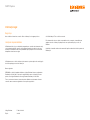 2
2
-
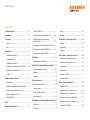 3
3
-
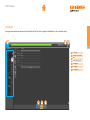 4
4
-
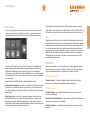 5
5
-
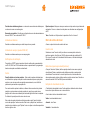 6
6
-
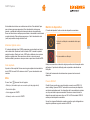 7
7
-
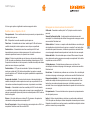 8
8
-
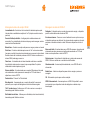 9
9
-
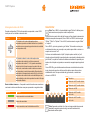 10
10
-
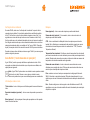 11
11
-
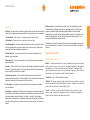 12
12
-
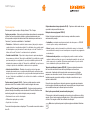 13
13
-
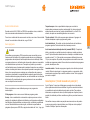 14
14
-
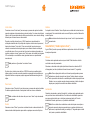 15
15
-
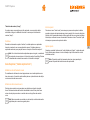 16
16
-
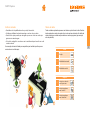 17
17
-
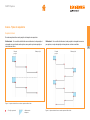 18
18
-
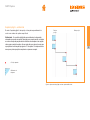 19
19
-
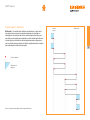 20
20
-
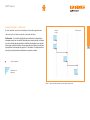 21
21
-
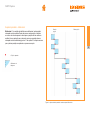 22
22
-
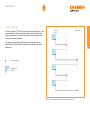 23
23
-
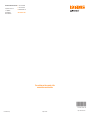 24
24
Artigos relacionados
-
Renishaw CARTO Explore Guia de usuario
-
Renishaw CARTO Explore Guia de usuario
-
Renishaw XM-600 Guia de usuario
-
Renishaw XC-80 Guia de usuario
-
Renishaw PH20 Data Sheets
-
Renishaw XCal-View Guia de usuario
-
Renishaw OTS Guia de instalação
-
Renishaw SCR200 Guia de usuario
-
Renishaw OTS Guia de instalação
-
Renishaw MP10 Installation & User's Guide